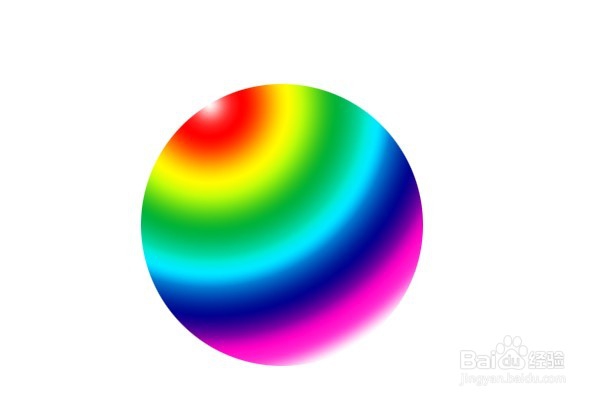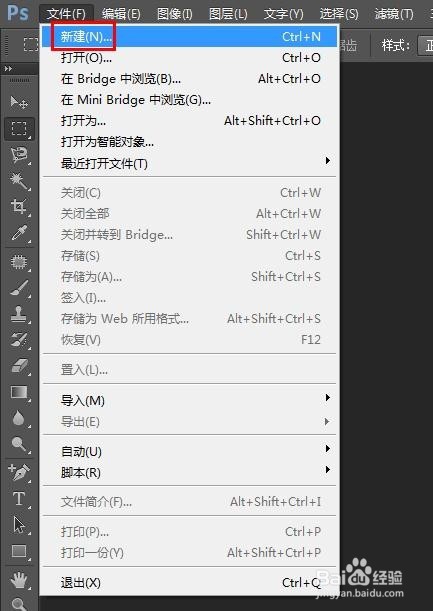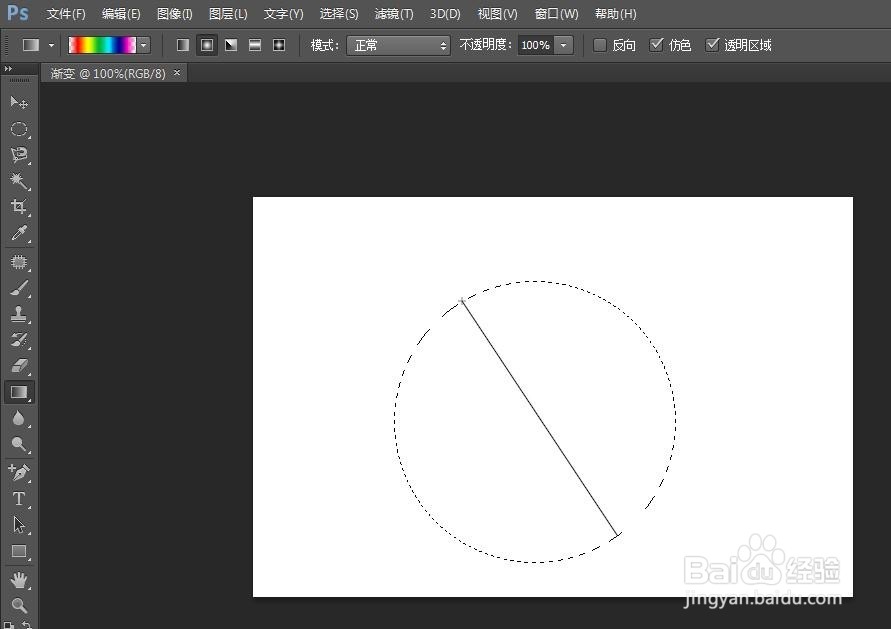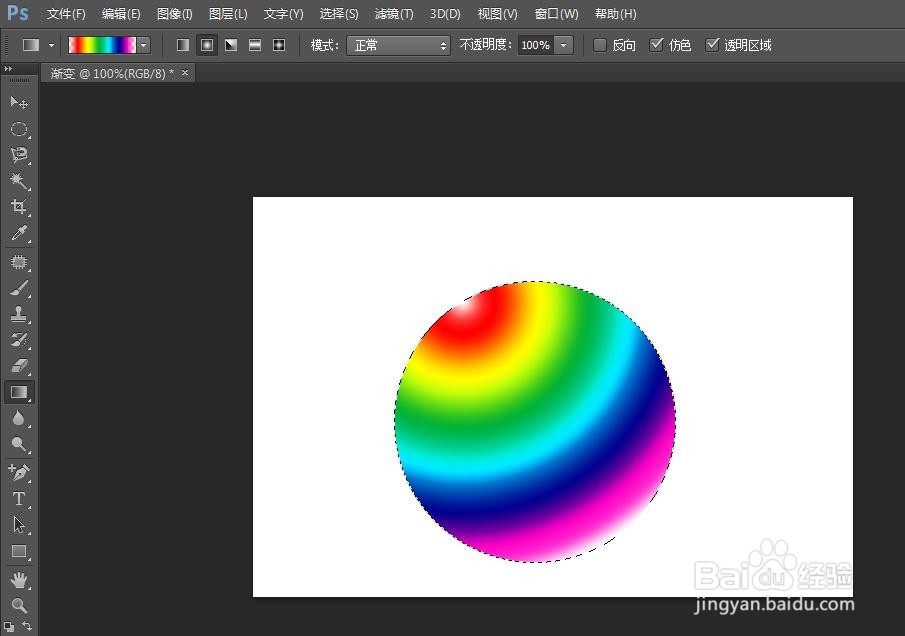ps中渐变工具怎么填充
在用ps修图时,经常会需要填充颜色,那么ps中渐变工具怎么填充呢?下面就来介绍一下ps中用渐变工具填充颜色的方法。
ps中渐变工具怎么填充
1、在ps中单击“文件”中的“新建”。
2、在“新建”对话框中设置画布的大小,单击“确定”。
3、在工具栏中选择“椭圆选框工具”,在画布中建立一个圆形选区。
4、选择“渐变工具”,单击左上角红色箭头标记的图标。
5、在弹出的“渐变编辑器”中选择渐变样式,单击“确定”。
6、按住鼠标左键,在圆形选区中拖动。
7、松开鼠标左键,圆形选区填充上渐变色。
8、按快捷键Ctrl+D键取消选区,完成填充渐变色操作。
声明:本网站引用、摘录或转载内容仅供网站访问者交流或参考,不代表本站立场,如存在版权或非法内容,请联系站长删除,联系邮箱:site.kefu@qq.com。
阅读量:84
阅读量:67
阅读量:68
阅读量:31
阅读量:28